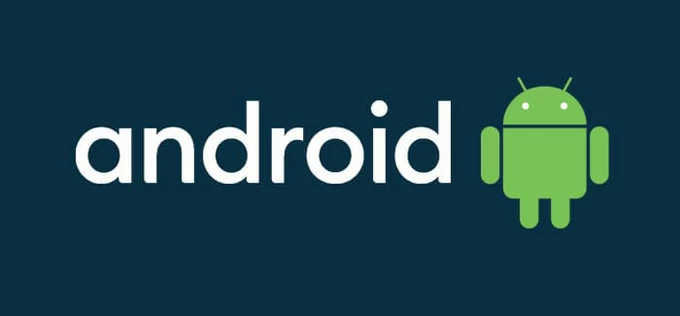
Ya sea para un inicio de sesión o desbloqueo de dispositivo más rápido, esta guía explora diferentes formas de eliminar el pin de bloqueo de la pantalla de un teléfono o tableta Android, incluso si ha olvidado los códigos.
Para la eliminación eficiente de PIN de Android, Android Unlocker proporciona una solución completa, lo que permite a los usuarios eliminar todo tipo de bloqueos de pantalla de teléfonos y tabletas Android, incluidos pines de 4 dígitos/6 dígitos, contraseñas, patrones y bloqueos biométricos.
Configurar un pin de bloqueo de pantalla ayuda a asegurar su teléfono o tableta Android del acceso no autorizado. Sin embargo, a veces es posible que desee eliminar el PIN de su dispositivo Android para desbloquear más rápido o debido a un código PIN olvidado.
Ya sea que esté bloqueado de un dispositivo sin usar o heredado un teléfono de segunda mano que aún está bloqueado por un código desconocido, todavía existe la posibilidad de eliminar el PIN de Android y recuperar el acceso al dispositivo. En esta guía, explicaremos diferentes formas sobre cómo eliminar el pin de bloqueo de la pantalla en el teléfono Android y la tableta, permitiéndole desbloquear su dispositivo para un acceso sin restricciones.
Cómo eliminar el pin de bloqueo de la pantalla en la configuración de Android
Si desea eliminar el pin de la pantalla de bloqueo de su teléfono o tableta Android para un desbloqueo más rápido, la forma más sencilla de hacerlo es deshabilitar el bloqueo de PIN en la configuración de Android. Antes de comenzar, asegúrese de conocer su código PIN actual y aún puede acceder a la aplicación Configuración en su dispositivo. Una vez listo, siga estos pasos comunes para la eliminación de pin en la configuración de Android:
Learn more: Cómo desbloquear el PIN, patrón, huella dactilar o reconocimiento facial del teléfono Huawei
1. Abra su teléfono o tableta y vaya a la Ajustes aplicación
2. Toque Seguridad o Seguridad y privacidad. Si no ve esta opción, busque Seguridad y ubicación o Biometría y contraseña.
3. Seleccione Pantalla de bloqueo y toque Tipo de bloqueo de pantalla.
4. Cuando se abre una solicitud, ingrese su pin actual de pantalla de bloqueo. Debe ser un código de 4 o 6 dígitos.
5. Para eliminar el pin de la pantalla de bloqueo de Android, seleccione Ninguno o Deshabilitar la contraseña de la pantalla de bloqueo.
6. Confirme el Desactivar opción si es necesario.
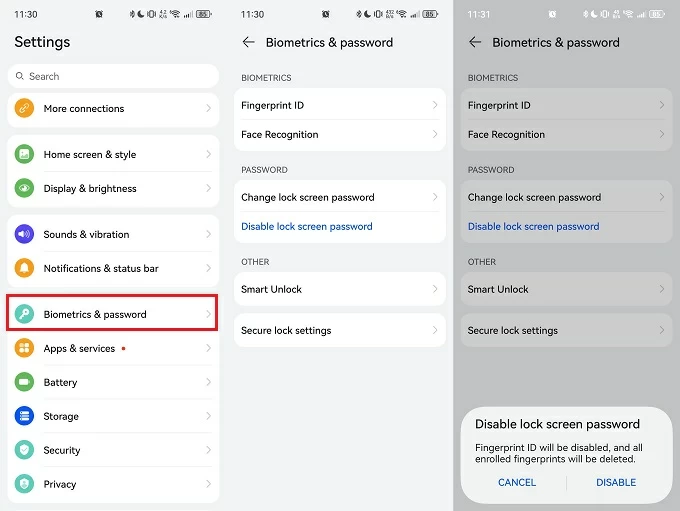
De esta manera, el pin de la pantalla de bloqueo se eliminará de su teléfono Android o tableta por completo. Si está utilizando un teléfono Samsung Galaxy, los pasos para apagar los bloqueos de PIN pueden variar ligeramente:
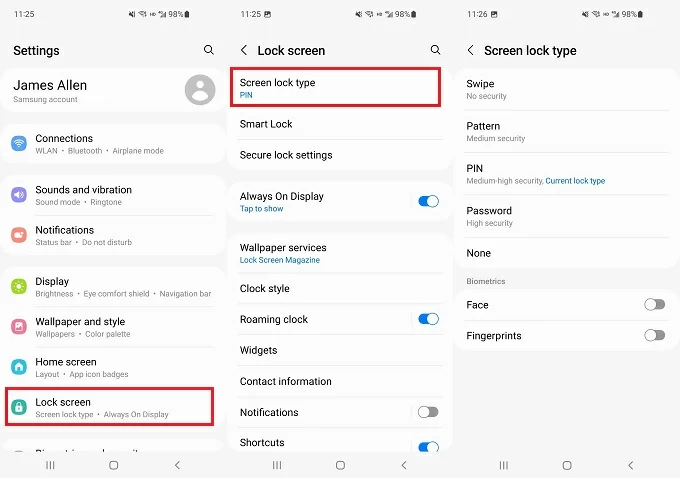
Importante: La eliminación del PIN de Android elimina el bloqueo de seguridad de su dispositivo, haciéndolo vulnerable al acceso no autorizado. Para la seguridad del dispositivo y la privacidad, puede usar un bloqueo de pantalla alternativo, como patrón, contraseña o biometría.
Cómo eliminar el pin de Android si se olvida a través del desbloqueador de Android
Si está bloqueado de su dispositivo Android, ya sea debido a un PIN, contraseña o patrón olvidado, la herramienta todo en uno: AppGeeker Android Unlocker ofrece la capacidad de eliminar todos los bloqueos de pantalla de su teléfono Android y tableta, lo que le permite recuperar el acceso completo a su dispositivo sin esfuerzo.
Con esta poderosa herramienta, puede eliminar cualquier código PIN de la pantalla de bloqueo de Android y desbloquear su dispositivo en minutos. Más allá de la eliminación de pin Android, también sirve como una herramienta de derivación FRP confiable, lo que ayuda a los usuarios a eliminar por completo el bloqueo de Google FRP de sus dispositivos Android.
Características clave para el desbloqueo de Android:
Pasos para eliminar el PIN olvidado en el teléfono Android y la tableta, funcionando para Android 7 y arriba:
Paso 1. Lanzamiento Desbloqueador de Android en Windows PC y haga clic en Rcontraseña de pantalla emove.

Paso 2. Seleccione la marca de su dispositivo y conecte su teléfono o tableta con un cable USB.

CONSEJO: Si su dispositivo bloqueado por pin está conectado pero no reconocido, siga el enlace en pantalla para solucionarlo. También puede hacer clic Prueba otros métodos de desbloqueo Si su dispositivo tiene un botón Bixby o de inicio.

Paso 3. Inicie la eliminación del pin Android haciendo clic en Eliminar ahora botón.

Puede tomar un poco de tiempo quitar el pin de la pantalla de bloqueo de su Android por completo. Una vez eliminado, su dispositivo se desbloqueará y reiniciará, no se requieren más códigos PIN para entrar. Puede configurarlo como nuevo y usarlo nuevamente.
Importante:
- Eliminar el PIN de Android de esta manera restablecerá su dispositivo a su configuración de fábrica. Todos los datos actuales se eliminarán permanentemente. Busque ayuda para la recuperación de datos de Android después del reinicio de fábrica.
Cómo eliminar el pin de Android olvidado de forma remota a través de Google Find Hub
Con Google Find Hub (anteriormente conocido como Find My Device) habilitado en Android, puede eliminar el PIN de su teléfono o tableta de forma remota. Es una función de Google que permite a los usuarios localizar, asegurar y borrar sus dispositivos Android vinculados en línea, lo que hace posible eliminar el bloqueo de pantalla de forma remota cuando olvidó su pin Android.
Nota: Para que funcione este método de eliminación de PIN, asegúrese de recordar la cuenta de Google y la contraseña asociadas con su teléfono o tableta Android bloqueado.
1. Abra un navegador y vaya a Google Find Hub sitio web en una computadora, teléfono o tableta.
2. Inicie sesión con las credenciales de la cuenta de Google vinculadas a su dispositivo bloqueado.
3. Una vez adentro, seleccione Dispositivos Para ver todos los teléfonos y tabletas vinculados a su cuenta de Google.
4. Elija el dispositivo Android del que desea eliminar el PIN.
5. En la tarjeta expandida, seleccione Dispositivo de reinicio de fábrica Para iniciar la eliminación del pin Android.
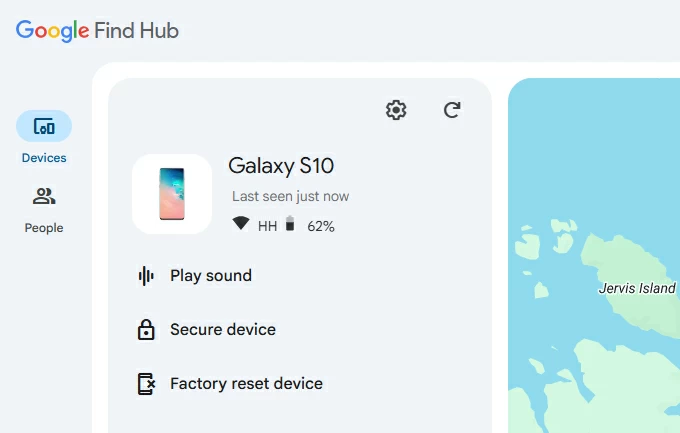
El proceso restablecerá la fábrica de su teléfono o tableta Android, eliminando su pin de la pantalla de bloqueo junto con todo lo demás. Luego puede configurarlo nuevamente desde el principio y crear un nuevo código PIN. Si se encuentra con el bloqueo FRP después del reinicio, haga clic en cómo eliminar el bloqueo de Google FRP en el teléfono Android.
Cómo eliminar el pin de bloqueo de pantalla olvidado en Android a través del reinicio de fábrica
Realizar un restablecimiento de fábrica Elimina todos los datos existentes en su teléfono o tableta por completo, incluido el pin de bloqueo de la pantalla de Android que ha olvidado. Para evitar la pérdida de datos, haga una copia de seguridad de sus datos importantes antes de la eliminación si es posible.
Para eliminar un pasador olvidado de la pantalla de bloqueo de Android, aquí están los pasos de reinicio de fábrica: el proceso varía ligeramente, dependiendo del modelo de Android que tenga:
Paso 1. Presione a largo plazo el botón de encendido para apagar su teléfono.
Paso 2. Mantenga presionado las combinaciones de botones correctas.
CONSEJO: Si está quitando PIN de un teléfono Samsung Galaxy, conecte a su computadora en primer lugar.
No suelte los botones hasta el Recuperación de Android Se muestra la pantalla.
Paso 3. Seleccione el reinicio de fábrica para continuar.
Usar el Volumen arriba/abajo botón para resaltar Borrar datos / restablecimiento de fábrica o Eliminar todos los datos del usuario; Luego presiona Fuerza botón para seleccionar.
Paso 4. Inicie la fábrica restableciendo su Android para eliminar el pin.
Seleccionar Sí, Sí, elimine todos los datos del usuarioo Restablecimiento de datos de fábrica con cualquiera Volumen o Abajo clave, y confirmarlo con Fuerza llave; Luego elija Sistema de reinicio ahora Para realizar un reinicio de fábrica.
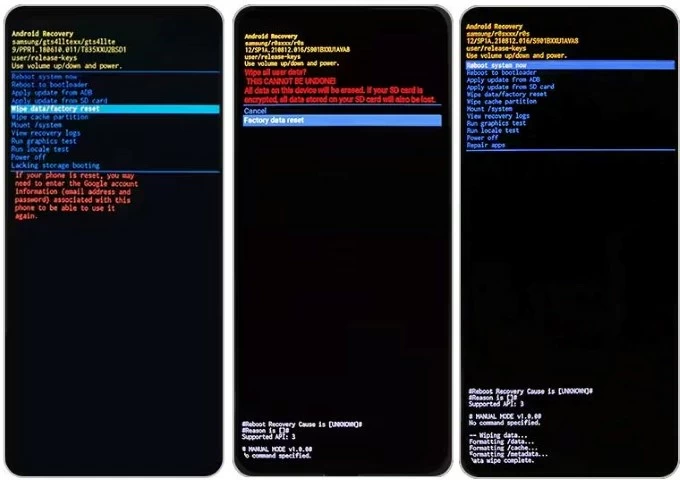
Después del reinicio de fábrica, todos los datos actuales, incluido el pin de bloqueo de la pantalla de Android, se eliminarán de forma permanente. Su dispositivo estará listo para una nueva configuración.
Consejo: El reinicio de fábrica puede activar el bloqueo de Google FRP (protección de reinicio de fábrica). Si es necesario, intente esta herramienta de derivación FRP para eliminarla.
Cómo eliminar la pantalla de bloqueo de Android a través de la función Pin olvidada
En Android 4.4 Kitkat y anteriormente, hay una característica de PIN olvidada que permite a los usuarios evitar la pantalla de bloqueo y desbloquear su teléfono Android sin necesidad de un PIN, contraseña o patrón. Para usar esta eliminación de PIN en el método de Android, el proceso requiere que las credenciales de su cuenta de Google desbloqueen su teléfono. Esto es lo que debe hacer:
Después de la verificación, el PIN en su teléfono Android se desbloqueará, lo que le permitirá evitar la pantalla de bloqueo y entrar.
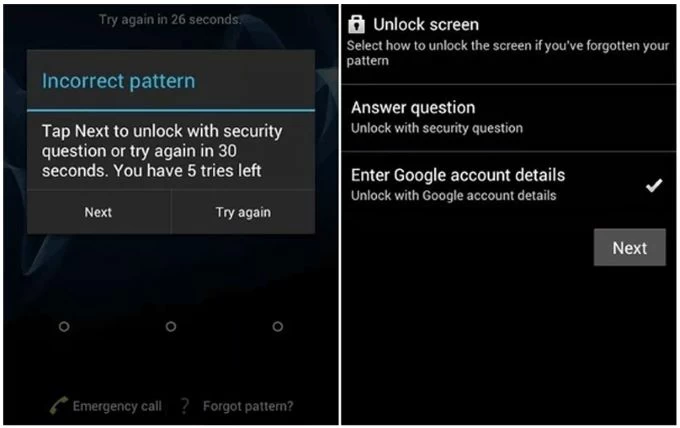
Bonificación: cómo configurar o cambiar el pin de bloqueo de pantalla en Android
Si bien la eliminación del PIN de Android le permite ingresar a su teléfono y tableta más rápido, apagar los bloqueos de la pantalla por completo puede conducir a riesgos potenciales: cualquier persona con acceso físico a su dispositivo puede desbloquearlo y usarlo. Por lo tanto, para la seguridad del dispositivo y la privacidad, se recomienda establecer un PIN de código en su Android o cambiar un bloqueo de pantalla. Esto es lo que debe hacer:
Paso 1. Abra el Ajustes aplicación en su teléfono.
Paso 2. Toque Seguridad. Puede ser Seguridad y privacidad o Seguridad y ubicación en ciertos dispositivos.
Paso 3. Toque Bloqueo de pantalla. Si hay un bloqueo actual en su dispositivo, verifíquelo primero.
Paso 4. Elija un tipo de bloqueo de pantalla que prefiera usar:
Paso 5. Siga las instrucciones en pantalla para completar la configuración del bloqueo de la pantalla para su Android.
Ahora, el bloqueo de la pantalla de Android asegura su dispositivo y protege sus datos privados.
Preguntas frecuentes en la eliminación de pin de Android
Bloqueado de un alfiler olvidado no es el fin del mundo. Con los métodos en esta guía, puede eliminar fácilmente el pin de bloqueo de la pantalla de Android de su teléfono y tableta, recuperando el control total de su dispositivo. Si aún tiene problemas para eliminar el bloqueo de PIN, explore las siguientes preguntas frecuentes:
P1 – ¿Cómo apagar el pin de bloqueo de la pantalla en Android?
Es bastante fácil desactivar el bloqueo de pin en la configuración de Android. Los pasos difieren según el modelo de su dispositivo y la versión de Android. Para deshabilitar el PIN de Android, aquí están los pasos generales:
P2 – ¿Puedo quitar el pin de bloqueo de mi teléfono Android si lo olvidé?
Sí, es posible eliminar un pin de bloqueo de pantalla olvidado en Android con las herramientas adecuadas:
P3 – ¿Cómo puedo desbloquear mi dispositivo Android sin un PIN?
Para eliminar el PIN y desbloquear el dispositivo Android, Desbloqueador de Android de Appgeeker se demuestra que es una forma eficiente. Permite a los usuarios eliminar todos los bloqueos de pantalla en Android, proporcionando una recuperación de acceso rápido para varios teléfonos inteligentes y tabletas.
Sin embargo, tenga en cuenta que el proceso generalmente implica restablecer su dispositivo a la configuración de fábrica. Si es posible, haga una copia de seguridad de sus datos importantes antes de continuar.
